от Навяшри Прабху
Екранът за навигация се вижда отляво на File Explorer/Windows Explorer. Показва Бърз достъп, Този компютър, Папки и др. Бързо и лесно е да достигнете до няколко папки и местоположения от този навигационен панел. Но малко потребители биха искали да скрият това и да извършат действията. В тази статия ще научим как да скрием и разкрием/разрешим навигационния панел от файловия изследовател.
Как да скриете навигационния панел
Стъпка 1: Отворете File Explorer, за да направите това, натиснете Windows + E ключовете заедно.
Стъпка 2: В горния ляв ъгъл щракнете върху Преглед раздел. По подразбиране навигационният екран ще бъде активиран в системата.
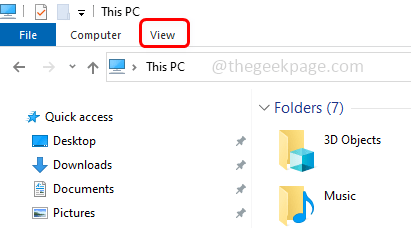
РЕКЛАМА
Стъпка 3: Щракнете върху Поле за навигация бутон и ще се появи падащо меню.

Стъпка 4: Щракнете върху Поле за навигация опция от падащото меню.

Стъпка 5: Сега във File Explorer можете да видите, че навигационният екран е изчезнал.

Как да разкриете/активирате навигационния панел
Следвайте същите стъпки по-горе [Стъпка 1 – Стъпка 4], за да активирате или покажете навигационния екран. По принцип щракнете върху опцията за навигационен панел, за да скриете или да покажете навигационния панел в Explorer.

Сега е отново във File Explorer.

Етап 1 - Изтеглете Restoro PC Repair Tool от тук
Стъпка 2 - Щракнете върху Стартиране на сканиране, за да намерите и коригирате автоматично всеки проблем с компютър.
Това е! Надявам се тази статия да ви е помогнала. Благодаря ти!!


